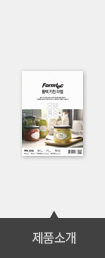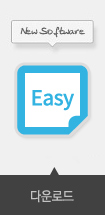|
 |
 |
|
| 28 |
нҸјн…Қ л””мһҗмқё н”„лЎң 6 |
[нҢҢмқј] 3.5 н”ҢлЎңн”ј л””мҠӨмј“м—җ мЈјмҶҢмҡ©лқјлІЁ нҢҢмқјм ҖмһҘмқҖ м–ҙл–»кІҢ н•ҳлӮҳмҡ”? |
 |
 |
| Q : |
[нҢҢмқј] 3.5 н”ҢлЎңн”ј л””мҠӨмј“м—җ мЈјмҶҢмҡ©лқјлІЁ нҢҢмқјм ҖмһҘмқҖ м–ҙл–»кІҢ н•ҳлӮҳмҡ”? |
|
| A : |
1. мҳ®кё°мӢңл ӨлҠ” мөңмў… л””мһҗмқёнҢҢмқј(***.dgn)мқ„ лЁјм Җ м—ҪлӢҲлӢӨ.
(лқјлІЁ нҺём§‘м°Ҫ н•ҳлӢЁм—җ м—‘м…ҖмӢңнҠёл¶Җ분мқҙ ліҙм—¬м•ј мһҗлЈҢк°Җ м—°кІ°лҗң мғҒнғңмһ…лӢҲлӢӨ)
2. [мһҗлЈҢ] -> [лӢӨлҘёмқҙлҰ„мңјлЎң м ҖмһҘ]мқ„ м„ нғқн•ҳм—¬ A л””мҠӨмј“м—җ лЁјм Җ мһҗлЈҢнҢҢмқј (***.mdb)мқ„
м ҖмһҘн•©лӢҲлӢӨ.
3. [мһҗлЈҢ] -> [мһҗлЈҢлӢ«кё°]
4. [мһҗлЈҢ] -> A л””мҠӨмј“м—җ л°©кёҲ м ҖмһҘн•ң мһҗлЈҢнҢҢмқј(***.mdb)мқ„ м—ҪлӢҲлӢӨ.
5. [мһҗлЈҢкҙҖлҰ¬] м°Ҫмқҙ лңЁл©ҙ лӢ«мңјмӢ лӢӨмқҢ мқёмҮ„лІ”мң„м„Өм • м°Ҫм—җм„ң м·ЁмҶҢлҘј н•©лӢҲлӢӨ.
6. [нҢҢмқј] -> [лӢӨлҘёмқҙлҰ„мңјлЎң м ҖмһҘ]м—җм„ң A л””мҠӨмј“м—җ л””мһҗмқё нҢҢмқјмқ„ м ҖмһҘн•©лӢҲлӢӨ.
|
|
|
|
|
| 27 |
нҸјн…Қ л””мһҗмқё н”„лЎң 6 |
мЈјмҶҢмҡ© лқјлІЁ м¶ңл ҘмқҖ м–ҙл–»кІҢ н•ҳлӮҳмҡ”? |
 |
 |
| Q : |
мЈјмҶҢмҡ© лқјлІЁ м¶ңл ҘмқҖ м–ҙл–»кІҢ н•ҳлӮҳмҡ”? |
|
| A : |
нҸјн…Қ л””мһҗмқё н”„лЎң 6м—җм„ңлҠ” [мү¬мҡҙ мЈјмҶҢ мһҗлЈҢл§Ңл“Өкё°]кё°лҠҘмқ„ мқҙмҡ©н•ҙ
л§ҺмқҖ м–‘мқҳ мЈјмҶҢлҘј нҺёлҰ¬н•ҳкІҢ м¶ңл Ҙн•ҳкі кҙҖлҰ¬н•ҳмӢӨ мҲҳ мһҲмҠөлӢҲлӢӨ.
мҡ°м„ мҲҳмӢ мһҗ мЈјмҶҢлҘј м¶ңл Ҙн•ҳкё° мң„н•ҙм„ ,
л©”лүҙм—җм„ң [мһҗлЈҢ]-[мү¬мҡҙ мЈјмҶҢ мһҗлЈҢ л§Ңл“Өкё°]м—җм„ң м¶ңл Ҙн•ҳкі мһҗ н•ҳлҠ”
лҚ°мқҙн„°лҘј лЁјм Җ мһ…л Ҙн•ҳмӢ нӣ„ л””мһҗмқёмқ„ н•ҳлҠ” л°©лІ•мқ„ мӮ¬мҡ©н•ҳл©°,
лҚ°мқҙн„° мҲҳм • м—ӯмӢң [мһҗлЈҢ]-[мһҗлЈҢ м—ҙкё°]лҘј нҶөн•ҙ н•ҳмӢӨ мҲҳ мһҲмҠөлӢҲлӢӨ.
л°ңмӢ мһҗмқҳ мЈјмҶҢлҠ” лӘЁл‘җ лҸҷмқјн•ң лӮҙмҡ©мқҙлҜҖлЎң, мҡ©м§Җ м„Өм • нӣ„
л””мһҗмқё м°Ҫм—җ лңЁлҠ” лқјлІЁм—җ м§Ғм ‘ мЈјмҶҢлҘј мһ…л Ҙн•ҳкі л°ҳліөмқёмҮ„лҘј
н•ҳмӢңл©ҙ лҗ©лӢҲлӢӨ.
мқёмҮ„н•ҳмӢңлҠ” л°©лІ•мқҖ [нҢҢмқј]-[мқёмҮ„лІ”мң„м„Өм •]-[лқјлІЁлӢЁмң„]м—җм„ң
мқёмҮ„ лқјлІЁ л§ӨмҲҳ л°Ҹ мқёмҮ„мӢңмһ‘мң„м№ҳ м„Өм •мқ„ н•ҳмӢӨ мҲҳ мһҲмҠөлӢҲлӢӨ. |
|
|
|
|
| 26 |
нҸјн…Қ л””мһҗмқё н”„лЎң 6 |
м§Җмӣҗн•ҳлҠ” л°”мҪ”л“ң мў…лҘҳм—җ лҢҖн•ҙ м•Ңкі мӢ¶мқҖлҚ°мҡ”. |
 |
 |
| Q : |
м§Җмӣҗн•ҳлҠ” л°”мҪ”л“ң мў…лҘҳм—җ лҢҖн•ҙ м•Ңкі мӢ¶мқҖлҚ°мҡ”. |
|
| A : |
нҸјн…Қ л””мһҗмқё н”„лЎң 6м—җм„ңлҠ” 32мў…мқҳ л°”мҪ”л“ң(EAN 8, EAN 13, 2/5 Interleaved, ITF,
UPC, UCC/EAN128, code 39, code 128, ISBNл“ұ)к°Җ м§Җмӣҗлҗҳкі мһҲмңјл©°,
мһ…л Ҙл°©мӢқлҸ„ м§Ғм ‘мһ…л Ҙ, мқјл ЁлІҲнҳё, мһҗлЈҢлҘј м—°кІ°н•ң мһ…л Ҙ л“ұ
лӢӨм–‘н•ҳкІҢ м§Җмӣҗлҗҳкі мһҲмҠөлӢҲлӢӨ.
|
|
|
|
|
| 25 |
нҸјн…Қ л””мһҗмқё н”„лЎң 6 |
н”„лЎңк·ёлһЁ лӢӨмҡҙлЎңл“ңк°Җ м•ҲлҸјмҡ”. |
 |
 |
| Q : |
н”„лЎңк·ёлһЁ лӢӨмҡҙлЎңл“ңк°Җ м•ҲлҸјмҡ”. |
|
| A : |
нҸјн…Қ нҷҲнҺҳмқҙм§Җм—җм„ң л””мһҗмқё н”„лЎң 6 лҘј 비лЎҜн•ҙ кҙҖл Ё мҶҢн”„нҠёмӣЁм–ҙлӮҳ
нҢЁм№ҳнҢҢмқј лӘЁл‘җ л¬ҙлЈҢ лӢӨмҡҙлЎңл“ңк°Җ к°ҖлҠҘн•©лӢҲлӢӨ.
нҸјн…Қ л””мһҗмқё н”„лЎң 6 лҠ”
нҷҲнҺҳмқҙм§Җмқҳ [мҶҢн”„нҠёмӣЁм–ҙ]м—җм„ң лӢӨмҡҙлЎңл“ң л°ӣмңјмӢӨ мҲҳ мһҲмңјл©°,
[лӢӨмҡҙлЎңл“ң] лІ„нҠјмқ„ нҒҙлҰӯн•ҳмӢңкі , [л°”нғ•нҷ”л©ҙ] л“ұм—җ м ҖмһҘмқ„ н•ҳм„ёмҡ”.
лӢӨмҡҙлЎңл“ңк°Җ мҷ„лЈҢлҗҳл©ҙ, лӢӨмҡҙлЎңл“ң л°ӣмқҖ нҢҢмқјмқ„ лҚ”лё”нҒҙлҰӯн•ҳл©ҙ
м„Өм№ҳк°Җ мӢңмһ‘лҗ©лӢҲлӢӨ.
л§Ңм•Ҫ, лӢӨмҡҙлЎңл“ңк°Җ мһҳ м•Ҳлҗ кІҪмҡ°м—җлҠ” лӢӨмҡҙлЎңл“ңлІ„нҠјмқё л””мҠӨмј“лӘЁм–‘
м•„мқҙмҪҳм—җ л§Ҳмҡ°мҠӨлҘј мҳ¬л ӨлҶ“мңјмӢңкі , л§Ҳмҡ°мҠӨмқҳ мҳӨлҘёмӘҪ лІ„нҠјмқ„ лҲҢлҹ¬
[лӢӨлҘё мқҙлҰ„мңјлЎң лҢҖмғҒ м ҖмһҘ]мқ„ м„ нғқн•ҙ ліҙм„ёмҡ”.
мЈј) м „мҡ©нҡҢм„ м—җ л”°лқј(л°©нҳёлІҪмқҙ м„Өм№ҳлҗң мӮ¬лӮҙ м „мҡ©м„ )мқҙлӮҳ, мӢңк°„лҢҖм—җ
л”°лқј лӢӨмҡҙлЎңл“ң мӮ¬мҡ©мһҗк°Җ л§Һм•„ мһҘм• к°Җ мһҲмқ„ мҲҳ мһҲмҠөлӢҲлӢӨ.
м „мҡ©нҡҢм„ мқё кІҪмҡ° к·ҖмӮ¬ м „мӮ°кҙҖлҰ¬мһҗм—җкІҢ лЁјм Җ л¬ёмқҳн•ҳмӢңкі лӢӨмҡҙлЎңл“ңмӢңк°„мқҙ
кіјлӢӨн•ҳкІҢ кёёкұ°лӮҳ мһҘм• к°Җ мһҲмқ„ кІҪмҡ° лӢӨлҘё мӢңк°„лҢҖлҘј нғқн•ҳм—¬ лӢӨмҡҙлЎңл“ң
л°ӣмңјмӢңкё° л°”лһҚлӢҲлӢӨ. |
|
|
|
|
| 24 |
нҸјн…Қ л””мһҗмқё н”„лЎң 6 |
нҸјн…Қ л””мһҗмқё н”„лЎң 6лҘј мқҙмҡ©н•ҙм„ң м–ҙл–Ө мһ‘м—…л“Өмқ„ н• мҲҳ мһҲлӮҳмҡ”? |
 |
 |
| Q : |
нҸјн…Қ л””мһҗмқё н”„лЎң 6лҘј мқҙмҡ©н•ҙм„ң м–ҙл–Ө мһ‘м—…л“Өмқ„ н• мҲҳ мһҲлӮҳмҡ”? |
|
| A : |
нҸјн…Қ л””мһҗмқё н”„лЎң 6лҠ” нҸјн…Қ м „ м ңн’Ҳмқҳ м ңн’ҲмҪ”л“ңмҷҖ л Ҳмқҙм•„мӣғмқҙ
лӘЁл‘җ лӮҙмһҘлҗҳм–ҙ мһҲмҠөлӢҲлӢӨ. к·ё мӨ‘м—җм„ңлҸ„ лҢҖн‘ңм Ғмқё нҷңмҡ©мҡ©лҸ„лҠ”
лӢӨмқҢкіј к°ҷмҠөлӢҲлӢӨ.
(1) лқјлІЁ л§Ңл“Өкё°
нҸјн…Қ л””мһҗмқё н”„лЎң 6лҠ” м–ҙл–Ө мҡ©лҸ„мқҳ лқјлІЁлҸ„ мҶҗмүҪкІҢ л””мһҗмқё,
м¶ңл Ҙн• мҲҳ мһҲмҠөлӢҲлӢӨ. мҡ°нҺёл¬ј, мҶҢнҸ¬ л“ұм—җ н•„мҡ”н•ң мЈјмҶҢмҡ© лқјлІЁкіј
к°Ғмў… мқҙлҰ„н‘ңлҘј л§Ңл“Өкұ°лӮҳ 분лҘҳн•ҙм„ң н‘ңмӢңн•ҙм•ј н• л•Ң м“°лҠ” 분лҘҳн‘ңкё°мҡ©
лқјлІЁ, м°Ҫкі м •лҰ¬лӮҳ мһҗмһ¬м •лҰ¬м—җ м“°мқҙлҠ” л¬јлҘҳкҙҖлҰ¬мҡ© лқјлІЁ, к°Ғмў… нҷ”мқјкҙҖлҰ¬м—җ
н•„мҡ”н•ң нҷ”мқј мқёлҚұмҠӨ лқјлІЁкіј л°”мҪ”л“ң лқјлІЁ, CD, 비디мҳӨ н…Ңмқҙн”„, м№ҙм„ёнҠё
н…Ңмқҙн”„ л“ұм—җ м“°мқҙлҠ” лҜёл””м–ҙ лқјлІЁ, лӢӨм–‘н•ң мәҗлҰӯн„°к°Җ к·ёл Ө мһҲлҠ”
мәҗлҰӯн„° лқјлІЁ л“ұ м–ҙл– н•ң мў…лҘҳмқҳ лқјлІЁлҸ„ м§Ғм ‘ л§Ңл“Ө мҲҳ мһҲмҠөлӢҲлӢӨ.
(2) лӘ…н•Ё л§Ңл“Өкё°
нҸјн…Қ л””мһҗмқё н”„лЎң 6л§Ң мһҲмңјл©ҙ лӘ…н•Ёмқ„ м§Ғм ‘ л””мһҗмқё, м¶ңл Ҙн• мҲҳ мһҲмҠөлӢҲлӢӨ.
м—…л¬ҙмҡ© лӘ…н•Ё, нҢЁм…ҳ лӘ…н•Ё, мӮ¬м§„ лӘ…н•Ё л“ұ лӢӨм–‘н•ң мғҳн”Ң нҢҢмқјмқ„ мқҙмҡ©н•ҳм—¬
мһҗмӢ л§Ңмқҳ лӘ…н•Ёмқ„ м§Ғм ‘ л§Ңл“Ө мҲҳ мһҲмҠөлӢҲлӢӨ.
(3) м—Ҫм„ң л§Ңл“Өкё°
лӘЁмһ„, 축н•ҳ, м•ҲлӮҙм—Ҫм„ң, мӮ¬м§„м—Ҫм„ң, л””мһҗмқём—Ҫм„ң л“ұ лӢӨм–‘н•ҳкі к°ңм„ұ мһҲлҠ”
м—Ҫм„ңлҘј м§Ғм ‘ л§Ңл“Ө мҲҳ мһҲмҠөлӢҲлӢӨ.
(4) м№ҙл“ң л§Ңл“Өкё°
мІӯмІ©мһҘ, мҙҲлҢҖмһҘ, мӮ¬м§„м№ҙл“ң, мғқмқјм№ҙл“ң, нҒ¬лҰ¬мҠӨл§ҲмҠӨм№ҙл“ң, мғҒмһҘ л“ұмқ„
м§Ғм ‘ л§Ңл“Ө мҲҳ мһҲмҠөлӢҲлӢӨ.
(5) нҸ¬нҶ мҠӨнӢ°м»Ө л§Ңл“Өкё°
л””м§Җн„ё м№ҙл©”лқјлӮҳ мҠӨмәҗл„ҲлҘј мқҙмҡ©н•ң мӮ¬м§„ мқҙлҜём§ҖлҘј мқҙмҡ©н•ҳм—¬ лӢӨм–‘н•ҳкі
мһ¬лҜёмһҲлҠ” нҸ¬нҶ мҠӨнӢ°м»ӨлҘј м§Ғм ‘ м¶ңл Ҙн• мҲҳ мһҲмҠөлӢҲлӢӨ.
(6) мҠӨнҺҳм…ң мһүнҒ¬м Ҝ мҡ©м§Җ нҷңмҡ©н•ҳкё°
нӢ°м…”мё м „мӮ¬мҡ©м§Җ, л§Ҳмҡ°мҠӨнҢЁл“ң мҡ©м§Җ, мһүнҒ¬м Ҝ мә”лІ„мҠӨ мҡ©м§Җ, мӮ¬м§„ м¶ңл Ҙмҡ©м§Җл“ұ
нҸјн…Қмқҳ лӢӨм–‘н•ң мҠӨнҺҳм…ң мһүнҒ¬м Ҝ мҡ©м§ҖлҘј л””мһҗмқён•ҳкі м¶ңл Ҙн• мҲҳ мһҲмҠөлӢҲлӢӨ.
(7) лҚ°мқҙн„° л§ҲлІ•мӮ¬ кё°лҠҘмқ„ нҷңмҡ©н•ҳм—¬ мЈјмҶҢлЎқ лҳҗлҠ” мһҗлЈҢлҘј кҙҖлҰ¬н•ҳмӢӨ мҲҳ мһҲмҠөлӢҲлӢӨ. |
|
|
|
|
| 23 |
нҸјн…Қ л””мһҗмқё н”„лЎң 6 |
мЈјмҶҢлЎқ кё°лҠҘмқ„ мӮ¬мҡ©н•ҳм—¬ мЈјмҶҢлӘ©лЎқмқ„ мқёмҮ„н•ҳл Өл©ҙ? |
 |
 |
| Q : |
мЈјмҶҢлЎқ кё°лҠҘмқ„ мӮ¬мҡ©н•ҳм—¬ мЈјмҶҢлӘ©лЎқмқ„ мқёмҮ„н•ҳл Өл©ҙ? |
|
| A : |
[мһҗлЈҢкҙҖлҰ¬]м°Ҫм—җм„ң [мһҗлЈҢлӘ©лЎқмқёмҮ„]м•„мқҙмҪҳмқ„ нҒҙлҰӯн•ҳл©ҙ
[мһҗлЈҢмқёмҮ„]м°Ҫмқҙ мғқм„ұлҗ©лӢҲлӢӨ. мӣҗн•ҳлҠ” ліҙкі м„ң н…ңн”ҢлҰҝкіј
ліҙкі м„ң л””мһҗмқёмқ„ м„ нғқн•©лӢҲлӢӨ. мһ‘м—…мқҙ лҒқлӮҳл©ҙ
[лҜёлҰ¬ліҙкё°]м—җм„ң лҚ°мқҙн„° нҷ•мқё нӣ„ мқёмҮ„лҘј лҲ„лҰ…лӢҲлӢӨ. |
|
|
|
|
| 22 |
нҸјн…Қ л””мһҗмқё н”„лЎң 6 |
л””м§Җн„ём№ҙл©”лқј м¶ңл Ҙмҡ©м§ҖлҠ” нҸјн…Қ л””мһҗмқё н”„лЎң 6лҘј мқҙмҡ©н•ҙм„ң м¶ңл Ҙн• мҲҳ мһҲлӮҳмҡ”. |
 |
 |
| Q : |
л””м§Җн„ём№ҙл©”лқј м¶ңл Ҙмҡ©м§ҖлҠ” нҸјн…Қ л””мһҗмқё н”„лЎң 6лҘј мқҙмҡ©н•ҙм„ң м¶ңл Ҙн• мҲҳ мһҲлӮҳмҡ”. |
|
| A : |
л””м§Җн„ё м№ҙл©”лқј м¶ңл Ҙмҡ©м§Җ(PC-1046)лҠ” нҸјн…Қ л””мһҗмқён”„лЎң 6
(Build - 6.1.0.7)мқҙнӣ„ лІ„м „л¶Җн„° мҡ©м§ҖмӮ¬мқҙмҰҲлҘј м§Җмӣҗн•©лӢҲлӢӨ.
н”„лЎңк·ёлһЁ л©”лүҙл°” [нҢҢмқј]-[мғҲлЎңл§Ңл“Өкё°]м—җм„ң м ңн’Ҳм„ нғқ м°Ҫмқҙ лңЁл©ҙ
[мҠӨнҺҳм…ң мһүнҒ¬м Ҝмҡ©м§Җ]-[PC-1046]лҘј мқҙмҡ©н•ҳм…”м„ң м¶ңл Ҙн•ҳмӢңл©ҙ лҗ©лӢҲлӢӨ.
мҡ©м§Җм„ нғқмӢң нҷ”л©ҙм—җ ліҙмқҙлҠ” м–ҮмқҖ мӢӨм„ мқҖ 4 * 6 мӮ¬м§„мқҳ мӢӨм ң мӮ¬мқҙмҰҲмқҙкі
мқҙлҜём§ҖлҘј м•Ҳм°©н•ҳмӢӨ л•Ңм—җлҠ” мҷёкіҪмқҳ лӘЁм„ңлҰ¬м—җ ліҙмқҙлҠ” "г„ұ"кәҪмҮ лӘЁм–‘м—җ л§һміҗ
мӮ¬м§„мқ„ м•Ҳм°©н•ҳм…”м•јл§Ң 4 * 6 н’ҖмӮ¬мқҙмҰҲлЎң м¶ңл Ҙн•ҳмӢӨ мҲҳ мһҲмҠөлӢҲлӢӨ.
м°ёкі лЎң "г„ұ"кәҪмҮ лҠ” мқҙлҜём§Җ мӮҪмһ… м§Җм№Ём„ мһ…лӢҲлӢӨ.
|
|
|
|
|
| 21 |
нҸјн…Қ л””мһҗмқё н”„лЎң 6 |
лҜёлҰ¬ліҙкё° м°Ҫм—җм„ң н•ң нҺҳмқҙм§Җл§Ң ліҙмһ…лӢҲлӢӨ. |
 |
 |
| Q : |
лҜёлҰ¬ліҙкё° м°Ҫм—җм„ң н•ң нҺҳмқҙм§Җл§Ң ліҙмһ…лӢҲлӢӨ. |
|
| A : |
л©”лүҙмқҳ [нҢҢмқј]-[мқёмҮ„]-[мқёмҮ„лІ”мң„м„Өм •]м°Ҫм—җм„ң
[мІ« нҺҳмқҙм§Җл§Ң лҜёлҰ¬ліҙкё°]мқҳ мІҙнҒ¬лҘј н•ҙм ңн•ҳмӢңл©ҙ
лҜёлҰ¬ліҙкё°мғҒм—җм„ң [лӢӨмқҢ]лІ„нҠјмқ„ лҲ„лҘҙмӢңл©ҙ
лӘЁл“ нҺҳмқҙм§ҖлҘј нҷ•мқён•ҳмӢӨ мҲҳ мһҲмҠөлӢҲлӢӨ. |
|
|
|
|
| 20 |
нҸјн…Қ л””мһҗмқё н”„лЎң 6 |
м°Ҫм—җм„ң лҚ°мқҙн„° мһ…л ҘмқҖ лӢӨн–ҲлҠ”лҚ° лқјлІЁ м¶ңл ҘмқҖ м–ҙл–»кІҢ н•ҳлӮҳмҡ”? |
 |
 |
| Q : |
м°Ҫм—җм„ң лҚ°мқҙн„° мһ…л ҘмқҖ лӢӨн–ҲлҠ”лҚ° лқјлІЁ м¶ңл ҘмқҖ м–ҙл–»кІҢ н•ҳлӮҳмҡ”? |
|
| A : |
[мһҗлЈҢкҙҖлҰ¬]м°Ҫм—җм„ң [лқјлІЁ л””мһҗмқё]м•„мқҙмҪҳмқ„ лҲ„лҘҙкі
мқёмҮ„лІ”мң„м„Өм •мқҙлӮҳ мҡ©м§Җм„Өм •, н•„л“ңл°°м№ҳ л“ұ м°ЁлЎҖлЎң лңЁлҠ”
мһ‘м—… м°Ҫм—җм„ң мӣҗн•ҳлҠ” м„Өм •мқ„ н•ҳмӢңл©ҙ нҷ”л©ҙм—җ лқјлІЁмқҙ 1к°ң
лӮҳнғҖлӮҳкІҢ лҗҳкі м Ғм ҲнһҲ л¬ёмһҗлҘј мЎ°м •н•ҳмӢңм–ҙ м¶ңл Ҙн•ҳмӢӨ мҲҳ мһҲмҠөлӢҲлӢӨ.
|
|
|
|
|
| 19 |
нҸјн…Қ л””мһҗмқё н”„лЎң 6 |
[кё°лҠҘ] л§Ңл“ мһҗлЈҢ(мЈјмҶҢлЎқ)мӨ‘м—җ н•„мҡ” м—ҶлҠ” мӨ„мқҖ м–ҙл–»кІҢ м§Җмҡ°мЈ . |
 |
 |
| Q : |
[кё°лҠҘ] л§Ңл“ мһҗлЈҢ(мЈјмҶҢлЎқ)мӨ‘м—җ н•„мҡ” м—ҶлҠ” мӨ„мқҖ м–ҙл–»кІҢ м§Җмҡ°мЈ . |
|
| A : |
мһ…л Ҙ л ҲмҪ”л“ң мӨ„мқ„ мӮӯм ңн•ҳмӢңл Өл©ҙ, мӮӯм ңн•ҳмӢңкі мһҗ н•ҳлҠ” лҚ°мқҙн„° мӨ„мқ„ нҒҙлҰӯн•ҳм—¬
м„ нғқн•ҳмӢ нӣ„ мһҗлЈҢкҙҖлҰ¬м°Ҫмқҳ н•ҳлӢЁм—җ [-]лҘј м„ нғқн•ҳм—¬ мӮӯм ңн•ҳмӢңкі
추к°ҖлҠ” л°ҳлҢҖлЎң н•ҳлӢЁмқҳ [+]лҘј м„ нғқн•ҳмӢңл©ҙ л ҲмҪ”л“ңк°Җ 추к°Җлҗ©лӢҲлӢӨ.
|
|
|
|
|
| 18 |
нҸјн…Қ л””мһҗмқё н”„лЎң 6 |
[л””мһҗмқё н”Ңлҹ¬мҠӨ] лқјлІЁмҡ©м§Җ м°Ҫмқҙ м—Ҷм–ҙмЎҢм–ҙмҡ” |
 |
 |
| Q : |
[л””мһҗмқё н”Ңлҹ¬мҠӨ] лқјлІЁмҡ©м§Җ м°Ҫмқҙ м—Ҷм–ҙмЎҢм–ҙмҡ” |
|
| A : |
* л©”лүҙл°” 'ліҙкё°' -> 'лқјлІЁмҡ©м§Җ' м„ нғқ(6.1.2.8 мқҙнӣ„ лІ„м „ н•ҙлӢ№)
* н•ҳлӢЁмқҳ лӮҙмҡ©мқҖ (6.1.1.6 мқҙм „ лІ„м „л§Ң н•ҙлӢ№)
[л””мһҗмқё н”Ңлҹ¬мҠӨ] н”„лЎңк·ёлһЁ мӢӨн–үмӨ‘ мқјмӢңм ҒмңјлЎң мҳӨлҘҳк°Җ л°ңмғқн•ҳм—¬ к°•м ңлЎң н”„лЎңк·ёлһЁмқҙ
мў…лЈҢлҗң кІҪмҡ° мӮ¬мҡ©мһҗм—җ л”°лқјм„ң нҢқм—…мңјлЎң лҗң лқјлІЁмҡ©м§Җм°Ҫмқҙ мӮ¬лқјм§Ҳ кІҪмҡ°к°Җ
мһҲмҠөлӢҲлӢӨ.
лӢӨлҘёл°©лІ•мңјлЎ "мӢңмһ‘" -> "мӢӨн–ү" -> regedit лҘј мһ…л Ҙн•ҳм—¬ мӢӨн–үн•ҳкі мўҢмёЎм°Ҫм—җм„ң
HKEY_LOCAL_MACHINE\SOFTWARE\Formtec мқ„ м°ҫмңјмӢ лӢӨмқҢ Formtecмқ„
мҳӨлҘёмӘҪл§Ҳмҡ°мҠӨ лІ„нҠјлҘј мқҙмҡ©н•ҳм—¬ мӮӯм ңн•ҳмӢ лӢӨмқҢ н”„лЎңк·ёлһЁмқ„ мӢӨн–үн•ҙ
мЈјмӢңл©ҙ м •мғҒм Ғмқё к°’мңјлЎң мҙҲкё°нҷ” лҗ©лӢҲлӢӨ.
|
|
|
|
|
| 17 |
нҸјн…Қ л””мһҗмқё н”„лЎң 6 |
м„ёлЎңлЎң кёҖм“°кё°лҠ” м–ҙл–»кІҢ н•ҳлӮҳмҡ”? |
 |
 |
| Q : |
м„ёлЎңлЎң кёҖм“°кё°лҠ” м–ҙл–»кІҢ н•ҳлӮҳмҡ”? |
|
| A : |
비디мҳӨ лқјлІЁмқҙлӮҳ нҢҢмқј мқёлҚұмҠӨмҡ© лқјлІЁ л“ұм—җм„ң
м„ёлЎң кёҖм“°кё°к°Җ н•„мҡ”н•ң кІҪмҡ°, мҡ©м§Җм„ нғқм—җ мһҲм–ҙ к°ҖлЎңмҡ©м§Җ л©”лүҙлҘј
мқҙмҡ©н•ҙ мҡ©м§ҖлҘј м„ёлЎң лӘЁм–‘мңјлЎң л§Ңл“ нӣ„, [к·ёлҰ¬кё° лҸ„кө¬лӘЁмқҢ]мқҳ
л¬ёмһҗм—ҙ м•„мқҙмҪҳ [A]лҘј м„ нғқн•ң нӣ„ лқјлІЁ мң„м—җм„ң м„ёлЎңлЎң л“ңлһҳк·ё н•©лӢҲлӢӨ.
кёҖмһҗ мһ…л Ҙ мӢң мһҗлҸҷмңјлЎң кёҖмһҗ мһ…л Ҙм°Ҫ нҒ¬кё°м—җ л§һм¶° м„ёлЎңлЎң мһ…л Ҙмқҙ лҗ©лӢҲлӢӨ. |
|
|
|
|
| 16 |
нҸјн…Қ л””мһҗмқё н”„лЎң 6 |
н”„лЎңк·ёлһЁ лІ„м „ нҷ•мқён•ҳкё° |
 |
 |
| Q : |
н”„лЎңк·ёлһЁ лІ„м „ нҷ•мқён•ҳкё° |
|
| A : |
н”„лЎңк·ёлһЁмқҳ л©”лүҙ л°” 'лҸ„мӣҖл§җ'->'Formtec Design xxxx м •ліҙ...'лҘј
нҒҙлҰӯн•ҳмӢңл©ҙ н•ҳлӢЁмқҳ мқҙлҜём§ҖмҷҖ к°ҷмқҙ м°Ҫмқҙ лң№лӢҲлӢӨ.
м—¬кё°м„ң мўҢмёЎ н•ҳлӢЁ(л№Ёк°„мғү л°•мҠӨл¶Җ분) Build 6.X.X.X к°Җ
л°”лЎң н”„лЎңк·ёлһЁ лІ„м „м •ліҙ мһ…лӢҲлӢӨ.
мқҙ м •ліҙлҘј м°ёкі лЎң мөңмӢ н”„лЎңк·ёлһЁмқ„ 비көҗн•ҳмӢ лӢӨмқҢ лӢӨмҡҙлЎңл“ңл°ӣм•„
м„Өм№ҳн•ҳмӢңл©ҙ лҗ©лӢҲлӢӨ.
|
|
|
|
|
| 15 |
нҸјн…Қ л””мһҗмқё н”„лЎң 6 |
кёҖмһҗк°Җ лӢӨлҘё к°ңмІҙм—җ к°Җл Өм„ң мқјл¶Җл§Ң м¶ңл Ҙмқҙ лҗ©лӢҲлӢӨ. |
 |
 |
| Q : |
кёҖмһҗк°Җ лӢӨлҘё к°ңмІҙм—җ к°Җл Өм„ң мқјл¶Җл§Ң м¶ңл Ҙмқҙ лҗ©лӢҲлӢӨ. |
|
| A : |
л””мһҗмқёмӢң лҸ„нҳ• л“ұмқ„ к·ёлҰ¬кұ°лӮҳ лӢӨлҘё к°ңмІҙмҷҖ кІ№м№ң л¶Җ분мқј кІҪмҡ°,
кёҖмһҗлҘј м„ нғқн•ҳкі мҳӨлҘёмӘҪ л§Ҳмҡ°мҠӨлҘј лҲҢлҹ¬ [л§Ё м•һмңјлЎң к°Җм ёмҳӨкё°]лҘј м„ нғқн•ҳмӢңл©ҙ лҗ©лӢҲлӢӨ. |
|
|
|
|
| 14 |
нҸјн…Қ л””мһҗмқё н”„лЎң 6 |
нҸјн…Қ л””мһҗмқё н”„лЎң 5.0 PLUSм—җм„ң л§Ңл“ нҢҢмқјкіј нҳёнҷҳмқҙ к°ҖлҠҘн•ңк°Җмҡ”? |
 |
 |
| Q : |
нҸјн…Қ л””мһҗмқё н”„лЎң 5.0 PLUSм—җм„ң л§Ңл“ нҢҢмқјкіј нҳёнҷҳмқҙ к°ҖлҠҘн•ңк°Җмҡ”? |
|
| A : |
нҸјн…Қ л””мһҗмқё н”„лЎң 6(Six)м—җм„ңлҠ” 5.0 Plusмқҳ кё°мЎҙ мһҗлЈҢмҷҖмқҳ
нҳёнҷҳмқҖ л¬јлЎ , Excel, Access л“ұмқ„ л¶Ҳлҹ¬мҳӨл©ҙ мһҗлҸҷмңјлЎң
мһҗлЈҢліҖнҷҳмқҙ лҗҳл©°, нҠ№нһҲ м—‘м…Җ нҢҢмқјмқҖ dbfлЎңмқҳ ліҖнҷҳ м—Ҷмқҙ
к·ёлҢҖлЎң [мһҗлЈҢм—ҙкё°]лҘј н•ҳмӢңл©ҙ л°”лЎң ліҖнҷҳн•ҳм—¬ мӮ¬мҡ©н•ҳмӢӨ мҲҳ мһҲмҠөлӢҲлӢӨ. |
|
|
|
|